Az 5 legjobb Android-feloldó szoftver az Android-zárak eltávolításához
2022. május 9. • Beküldve: Eszközzár képernyő eltávolítása • Bevált megoldások
Mi történik, ha a felhasználók elfelejtik androidos telefonjuk képernyőzárát? Keresik a képernyőzár egyszerű feloldásának módját adatvesztés nélkül Android-eszközön. Erre a célra ingyenes és fizetős Android-feloldó szoftverek állnak rendelkezésre. Az ötlet az lenne, hogy bármelyik Android-telefonon feloldjuk a kódot anélkül, hogy parancssorokat kellene begépelni, vagy egyéni kerneleket kellene rootolni. Íme öt hatékony és népszerű Android-feloldó szoftver, beleértve az ingyenesen letölthető Android-feloldószoftvert, amellyel bármilyen Android telefont könnyedén feloldhat.
1. rész: Dr.Fone – Képernyőzár feloldása (Android)
Ha elfelejtette Android telefonja képernyőzárát, használja a Dr.Fone - Screen Unlock (Android) , a legjobb Android telefon feloldó szoftvert. Ez a szoftver egyszerű utasításokkal készíti fel, amelyek során perceken belül feloldhatja Android-eszköze képernyőjét, és megóvhatja Önt attól, hogy túl sok PIN-kód/jelszó/minta-kísérlet után le van zárva a telefon.

Dr.Fone – Képernyő feloldása (Android)
Az 1 legjobb Android-feloldó eltávolítás a problémák egyszerű megoldásához
- 4 képernyőzártípus érhető el: minta, PIN, jelszó és ujjlenyomat
- Nyisson ki több mint 20 000 Android-telefon- és táblagép-modellt
- Technikai háttér nélkül mindenki megbirkózik vele
- Speciális eltávolítási megoldásokat kínál a jó sikerarány ígéretéhez
1. lépés: Indítsa el a Dr.Fone alkalmazást a számítógépén, és válassza a „Képernyő feloldása” lehetőséget.
- Ezzel az eszközzel más Android telefonokat is feloldhat, beleértve a Huaweit, a Lenovot, a Xiaomit stb., az egyetlen áldozat az, hogy a feloldás után minden adatot elveszít.

- Ezután csatlakoztassa Android telefonját. Kattintson a Start gombra a folyamat elindításához.

2. lépés Kövesse az alábbi utasításokat az Android telefon letöltési módba való indításához
- Állítsa a telefont Kikapcsolás helyzetbe.
- Tartsa egyszerre lenyomva a kezdőlap+hangerő+bekapcsológombot.
- Kattintson a Hangerő fel pozícióra a Letöltési mód elindításához.

3. lépés : Töltse le a helyreállítási csomagot
- Miután Android telefonja Letöltés módban van, megkezdődik a helyreállítási csomag letöltése.
- Várja meg, amíg a folyamat befejeződik.

4. lépés: A helyreállítási csomag letöltése után az Android feloldó szoftver elindítja a lezárási képernyő eltávolítási folyamatát. A befejezést követően az Android telefon zárolása jelszó megadása nélkül feloldódik.

Ezzel az ingyenesen letölthető Android-feloldó szoftverrel mostantól hozzáférhet Android-eszközén lévő összes adathoz. Ha azonban gondjai vannak Samsung Google-fiókja (FRP) megkerülésével, a Dr.Fone-Screen Unlock FRP-eltávolító funkciója hasznos lehet.
2. rész: Nokia INGYENES feloldókód-kalkulátor
Ez a csodálatos segédprogram ideális mobiltelefonok feloldásához. A feloldási funkció engedélyezéséhez választhat a Nokia, a Samsung, a Panasonic, az LG, az Alcatel, a NEC, a Maxxon, a Sony, a Siemens és a Vitel közül.
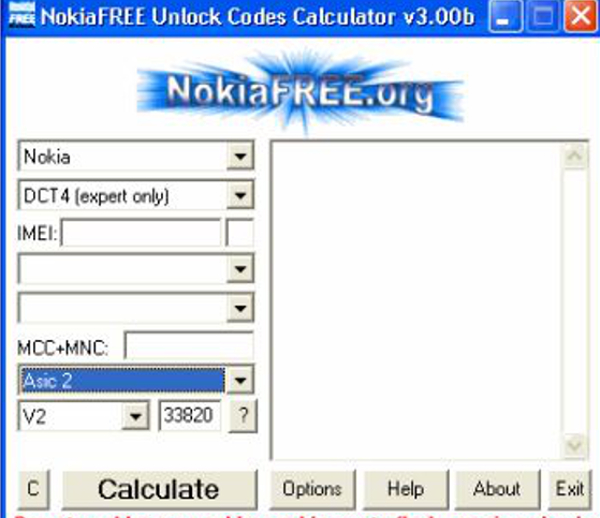
- Az első lépés a program megnyitása.
- Nyolc doboz és egy ablak jelenik meg.
- Adja meg az első mezőben szereplő mobiltelefon modelljét.
- A következő mezőkbe írja be az egyéb adatokat, például a DCT-t, az IMEI-t, az országot és a cégneveket.
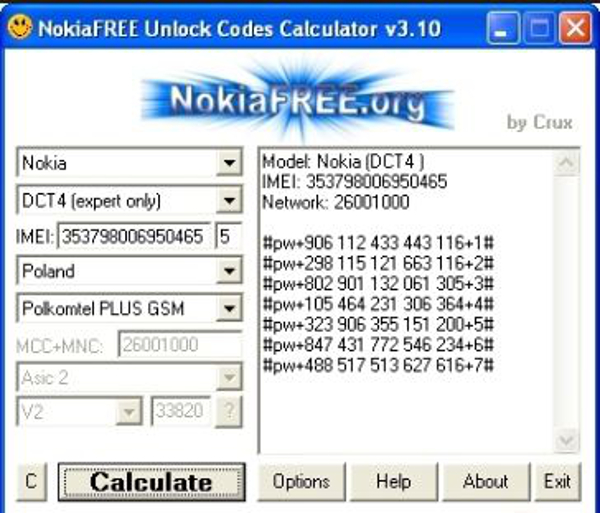
- Az EMEI kód beszerzéséhez ellenőrizze a "*#06#" cellát.
- A beállítások alatt válassza az IMEI ellenőrzőösszeg ellenőrzése vagy a Nokia Expert, a Stretched vagy a Select Mode from IMEI lehetőséget.
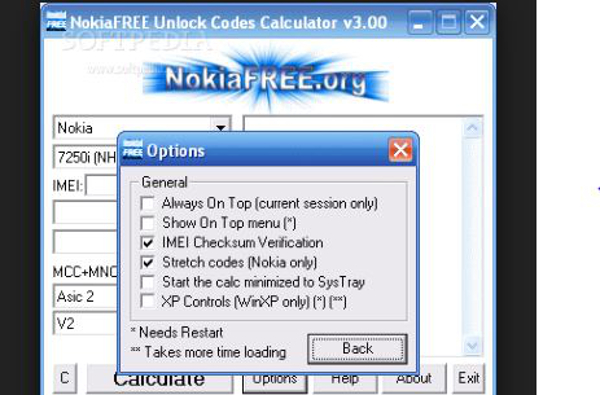
-
A kód úgy van kiszámítva, hogy kiadja a mobiltelefonját.
3. rész: Multi Unlock szoftver
A Multi Unlock Software egy sokoldalú telefonfeloldó szoftver olyan eszközökhöz, mint a Samsung, a Sidekick, a Sony Ericsson, a Dell, az iDen, a Palm, a ZTE és a Huawei. Könnyen feloldhatja telefonját ezzel az ingyenesen letölthető Android-feloldó szoftverrel.
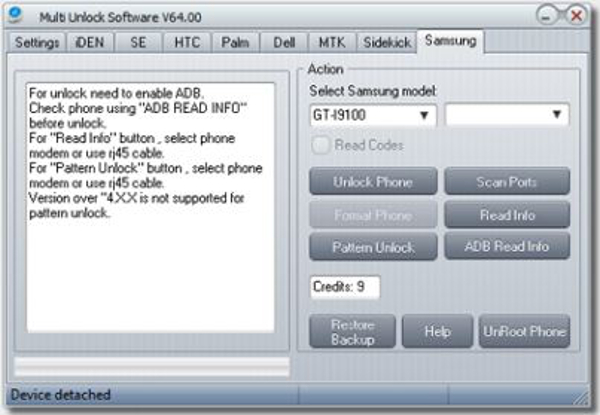
- Győződjön meg arról, hogy az USB-hibakeresés engedélyezve van. A telefon menüjében megtalálod. Szükség esetén az illesztőprogramok telepíthetők.
- A zárolás feloldása előtt kattintson egyszer a Kapcsolat ellenőrzése gombra az "ADB Read Info" segítségével.
- Az "Információ olvasása" gomb megkereséséhez használja az rj45 kábelt, vagy válassza ki a telefon modemet.
- A „Minta feloldása” gomb megkereséséhez használja az rj45 kábelt, vagy válassza ki a telefon modemet.
- A „4XX-nél későbbi verziók nem támogatják a feloldási mintát.
- Ezután kövesse a képernyőn megjelenő utasításokat az egyes eszközökhöz.
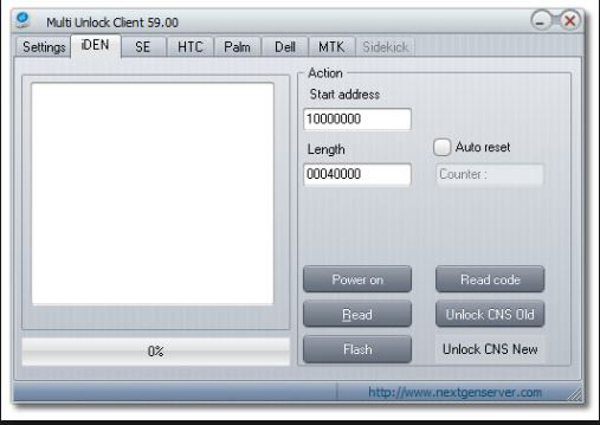
Például egy Motorola Idenben
Mielőtt elkezded:
- Futtassa a feloldó klienst a "Start"> menüből, majd a Multi Unlock Client> majd az Unlock Client alkalmazásból.
- Adja meg felhasználónevét és jelszavát, majd kattintson a "bejelentkezési adatok mentése" gombra.
- A Beállítások lapon győződjön meg arról, hogy a „főkiszolgáló” van kiválasztva.
- Győződjön meg arról, hogy a "Bejelentkezési adatok mentése" engedélyezve van.
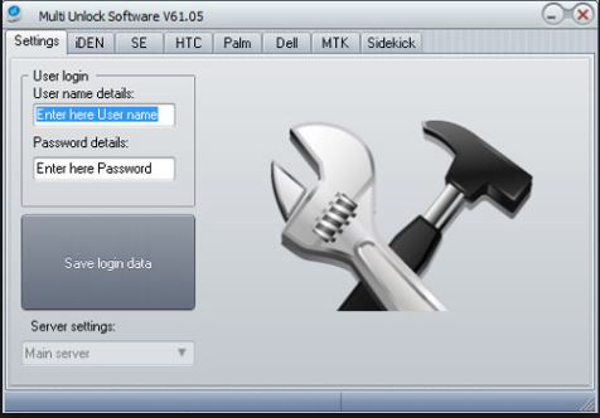
1. lépés. Töltse le a szoftvert, és csatlakoztassa telefonját egy számítógéphez
- Telepítse Motorola Iden illesztőprogramjait. Nyissa meg a Start > Minden program > Nextgen Server > iDen Code Reader > iDen Drivers menüpontot. Csatlakoztassa a telefont tápellátáshoz USB-kábellel.
- Indítsa el a "Boot Mode"-t a * és # gombok egyidejű megnyomásával a bekapcsolt kézibeszélővel.
- Csatlakoztassa a Motorola Iden telefont a számítógépéhez USB-kábellel.
- A Windows most letölti és telepíti a szükséges illesztőprogramokat az Android telefon feloldó szoftverének aktiválásához.
2. lépés: A központi idegrendszer eltávolítása ezzel az Android-feloldó szoftverrel
- Az első lépés a kliens/szoftver funkció feloldása. Kattintson a Start > Minden program > majd a Nextgen Server > iDen Unlocker elemre.
- Kattintson a „CNS feloldása” fülre.
- Indítsa el a "Flash Strap Mode"-t a * és a # gomb lenyomva tartásával a bekapcsolt kézibeszélőn.
- Ezután csatlakoztassa iDen telefonját a számítógépéhez USB-kábellel.
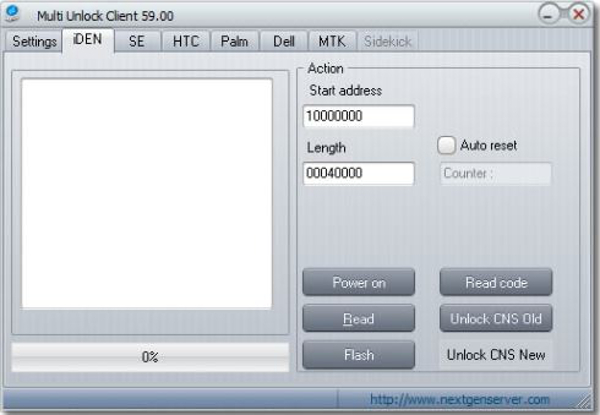
-
Oldja fel ennek megfelelően az új vagy a régi központi idegrendszert.
4. rész: iMobie DroidKit
Lehetséges, hogy számos szoftvermegoldás ellen védekezhet; azonban az iMobie DroidKit a leghatékonyabb eszközkészletet kínálja több Android-forgatókönyv kezeléséhez. Miközben több ezer Android-eszközt támogat, a felhasználók könnyen feloldhatják Android-eszközüket annak egyszerű és intuitív kezelőfelületével. Ez a szoftver biztosítja, hogy az Android-eszköz könnyen helyreállítható minden olyan forgatókönyv esetén, amikor az eszköz le van zárva.
Ahhoz, hogy megértse, hogyan oldhatja fel Android szoftverét az iMobie DroidKit segítségével, kövesse az alábbi lépéseket.
1. lépés: Töltse le és telepítse az iMobie DroidKit programot a számítógépére. Miután csatlakoztatta eszközét a számítógéphez USB-n keresztül, válassza ki a „Képernyő feloldása” módot.
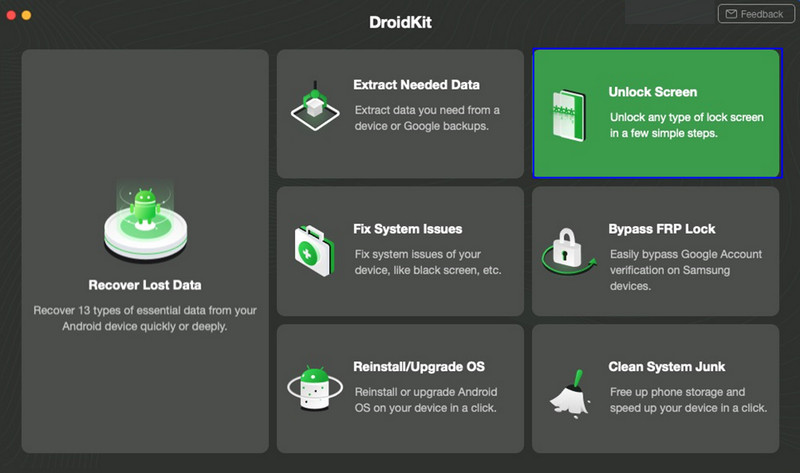
2. lépés : A platform konfigurációs fájlt készít az eszközhöz. Miután elkészült, érintse meg az „Eltávolítás most” lehetőséget.
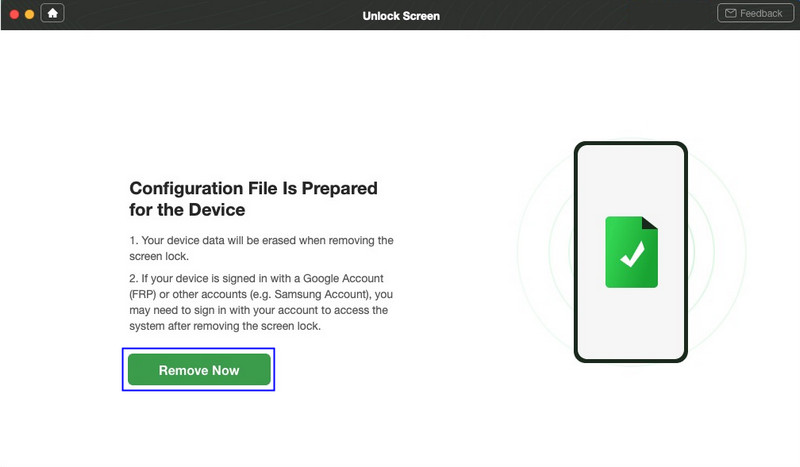
3. lépés : Helyreállítási módba kell helyeznie Android-eszközét. Kövesse a szoftver által adott utasításokat a Wipe Cache partíció eltávolításához az eszközről.
4. lépés: A gyorsítótár eltávolítása után az Android feloldódik. Időbe telik, amíg elkészül.
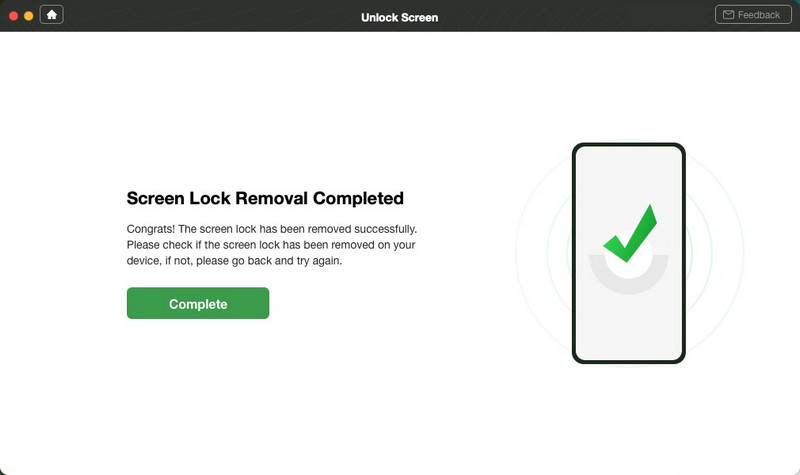
5. rész: PassFab Android Unlocker
Egy másik lehetőség, amelyre szükség lehet egy Android-feloldó szoftverre, a PassFab Android Unlocker. Ez a platform rendkívül egyszerűvé és könnyűvé tette az eszköz feloldását. Minden fontosabb eljárást képes végrehajtani, hogy segítsen megoldani az eszközzel kapcsolatos összes problémát.
Kövesse az alábbi lépéseket, hogy megértse az Android feloldásának folyamatát a PassFab Android Unlocker használatával.
1. lépés: Nyissa meg a programot, és válassza a „Képernyőzár eltávolítása” lehetőséget, miután csatlakoztatta a készüléket a számítógéphez USB-kábellel.
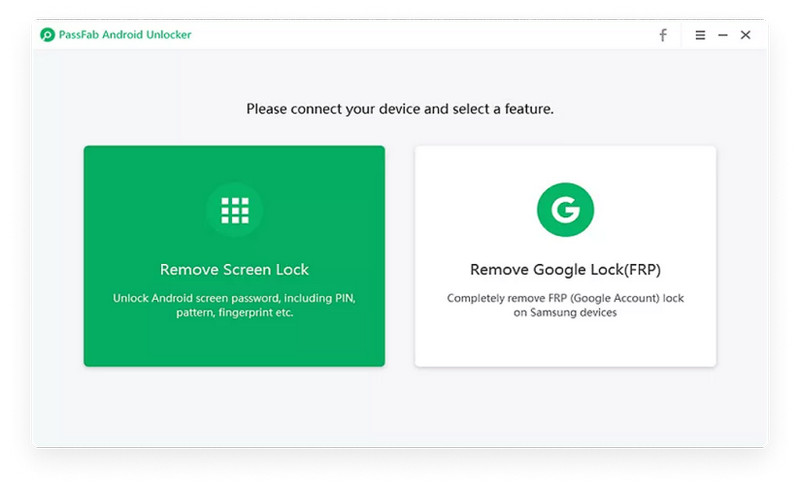
2. lépés: A platform megerősítést kér a folyamat elindítása előtt. A folyamat elindításához kattintson a „Start” gombra.
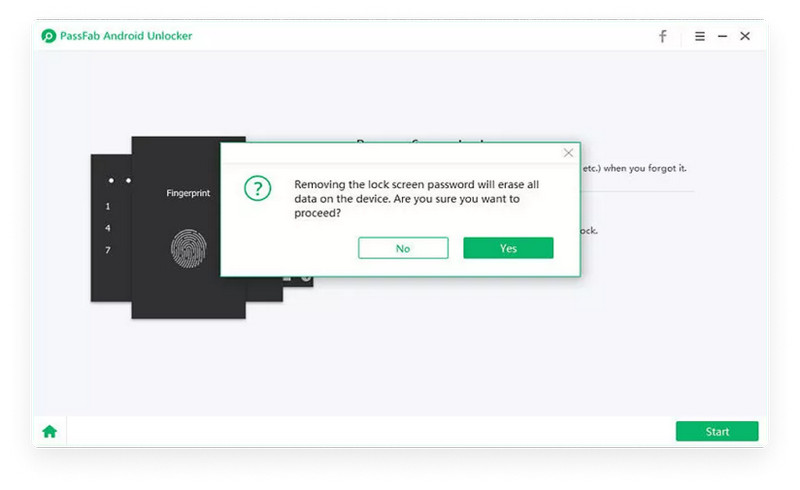
3. lépés : A platform promptot ad, amely jelzi a feladat befejezését. Az Android-eszköz sikeresen feloldódik.
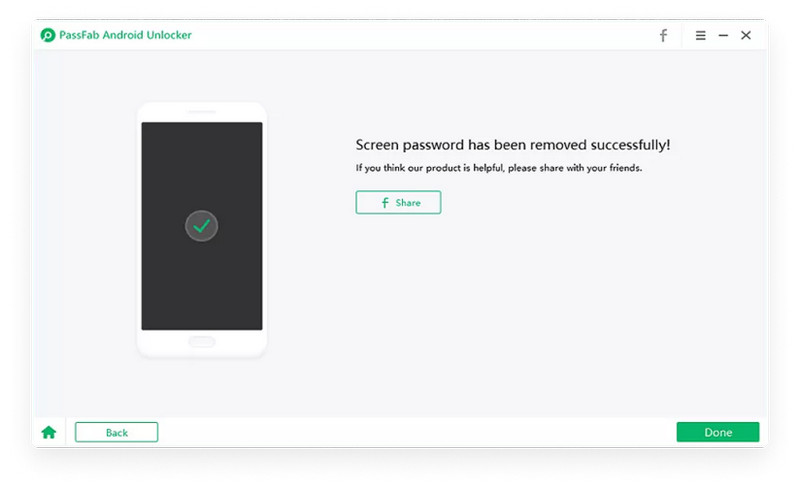
Népszerű GYIK az Android Unlockról.
1. kérdés: Mi a fő PIN kód?
A PIN kód egy személyi azonosító szám, amellyel a mester hozzáférhet a zárhoz. Ez azt jelenti, hogy a Mester PIN kóddal mindig feloldható a felhasználói fiókhoz párosított intelligens zár.
2. kérdés: Megőrzik-e az adataimat, miután feloldják az Androidot?1_815_1_
Ha Samsung vagy LG készüléke, a Dr.Fone segíthet a képernyő feloldásában az adatok törlése nélkül. Kérjük, ellenőrizze, hogy az Ön szerszámmodellje szerepel-e az eszközinformációs listában.
Következtetés
Az Android feloldószoftverétől függően nem rossz forgatókönyv, ha úgy gondolja, hogy értékes időt takarít meg, és megszabadítja a felhasználókat a költséges hibáktól. A Dr.Fone segítségével a Wondersoft egy egyszerű, de rendkívül hasznos eszközzel állt elő, amely leegyszerűsíti, hogy a felhasználók hogyan oldhatják meg olyan problémákat, mint például az Android telefonok feloldása.
SIM feloldása
- 1 SIM feloldás
- Az iPhone feloldása SIM-kártyával vagy anélkül
- Oldja fel az Android kódot
- Oldja fel az Androidot kód nélkül
- SIM SIM feloldása iPhone-om
- Szerezzen ingyenes SIM hálózati feloldó kódokat
- A legjobb SIM hálózati feloldó PIN
- A legnépszerűbb Galaxy SIM-kártya feloldó APK
- Legjobb SIM-feloldó APK
- SIM feloldó kód
- HTC SIM feloldás
- HTC feloldó kód generátorok
- Android SIM-kártya feloldása
- A legjobb SIM-feloldó szolgáltatás
- Motorola feloldó kód
- Oldja fel a Moto G-t
- Oldja fel az LG telefont
- LG feloldó kód
- Oldja fel a Sony Xperia telefont
- Sony feloldó kód
- Android feloldó szoftver
- Android SIM-feloldó generátor
- Samsung feloldó kódok
- Szolgáltató feloldása Android
- SIM feloldása Android kód nélkül
- Az iPhone feloldása SIM nélkül
- Az iPhone 6 feloldása
- Az AT&T iPhone feloldása
- A SIM-kártya feloldása az iPhone 7 Plus készüléken
- A SIM-kártya feloldása Jailbreak nélkül
- Hogyan lehet feloldani az iPhone SIM-kártyáját
- Az iPhone gyári feloldása
- Az AT&T iPhone feloldása
- Oldja fel az AT&T telefont
- Vodafone feloldó kód
- Oldja fel a Telstra iPhone-t
- Oldja fel a Verizon iPhone zárolását
- Hogyan lehet feloldani a Verizon telefont
- T Mobile iPhone feloldása
- Az iPhone gyári feloldása
- Ellenőrizze az iPhone feloldási állapotát
- 2 IMEI







Bhavya Kaushik
közreműködő Szerkesztő
Általános értékelés : 4,5 ( 105 résztvevő)